Pokud vás systém žádá o obnovovací klíč nástroje BitLocker, následující informace vám můžou pomoct najít obnovovací klíč a pochopit, proč jste požádáni o jeho poskytnutí.
Důležité informace: Podpora Microsoftu nemůže poskytnout nebo znovu vytvořit ztracený obnovovací klíč nástroje BitLocker.
Kde najdu obnovovací klíč nástroje BitLocker?
Nástroj BitLocker pravděpodobně před aktivací ochrany zajistil bezpečné zálohování obnovovacího klíče. Váš obnovovací klíč může být na několika místech v závislosti na tom, co bylo vybráno při aktivaci nástroje BitLocker:

Máte potíže s přehráváním videa? Podívejte se na to na YouTube.
-
Ve svém účtu Microsoft: Otevřete webový prohlížeč na jiném zařízení. Přejděte na https://account.microsoft.com/devices/recoverykey a vyhledejte obnovovací klíč.
Tip: Ke svému účtu Microsoft se můžete přihlásit na libovolném zařízení s přístupem k internetu, například na smartphonu.
Měla by vypadat přibližně takto:
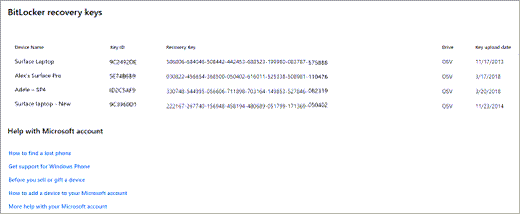
Poznámka: Pokud zařízení nastavil nebo pokud bitlocker zapnul někdo jiný, může být obnovovací klíč v účtu Microsoft této osoby.
-
Na výtisku: Možná jste si vytiskli obnovovací klíč při aktivaci nástroje BitLocker. Podívejte se na místo, kde uchováváte důležité dokumenty týkající se vašeho počítače.
-
Na USB flash disku: Zapojte USB flash disk do uzamčeného počítače a postupujte podle pokynů. Pokud jste klíč uložili na flash disk jako textový soubor, použijte k přečtení tohoto textového souboru jiný počítač.
-
V pracovním nebo školním účtu: Pokud bylo vaše zařízení někdy přihlášené k organizaci pomocí pracovního nebo školního e-mailového účtu, může být váš obnovovací klíč uložený v Azure AD účtu této organizace. Možná k němu budete mít přímý přístup, nebo budete muset kontaktovat PODPORU IT pro danou organizaci, aby mohla získat přístup k vašemu obnovovacímu klíči.
Tip: Během covidu jsme viděli spoustu zákazníků, kteří najednou pracovali nebo chodili do školy z domova a mohli být požádáni, aby se přihlásili k pracovnímu nebo školnímu účtu ze svého osobního počítače. Pokud jste to také zažili, je možné, že vaše práce nebo škola má kopii obnovovacího klíče nástroje BitLocker.
-
Správce systému: Pokud je vaše zařízení připojené k doméně (obvykle pracovní nebo školní zařízení), požádejte o obnovovací klíč správce systému.
Důležité informace:
-
Pokud nemůžete najít obnovovací klíč nástroje BitLocker a nemůžete vrátit žádnou změnu konfigurace, která by mohla způsobit jeho nutnost, budete muset obnovit zařízení do továrního nastavení pomocí některé z možností obnovení Windows. Obnovení zařízení odebere všechny vaše soubory.
-
Podpora Microsoftu nemůže poskytnout nebo znovu vytvořit ztracený obnovovací klíč nástroje BitLocker.
Další informace získáte kliknutím na nadpisy níže.
Obnovovací klíč nástroje BitLocker je jedinečné 48místné číselné heslo, pomocí kterého můžete odemknout systém, pokud nástroj BitLocker nemůže jinak s jistotou ověřit, že se jedná o autorizovaný pokus o přístup k systémové jednotce.
BitLocker je šifrovací technologie Windows, která chrání vaše data před neoprávněným přístupem tím, že šifruje váš disk a vyžaduje jeden nebo více faktorů ověření, než jej odemkne.
Systém Windows bude vyžadovat obnovovací klíč nástroje BitLocker, pokud zjistí možný neoprávněný pokus o přístup k datům. Tento dodatečný krok je bezpečnostní opatření, jehož cílem je udržovat vaše data v bezpečí. K tomu může dojít také v případě, že provedete změny hardwaru, firmwaru nebo softwaru, které BitLocker nedokáže odlišit od možného útoku. V těchto případech může nástroj BitLocker vyžadovat dodatečné zabezpečení prostřednictvím obnovovacího klíče, i když je uživatel autorizovaným vlastníkem zařízení. Tím je třeba mít jistotu, že osoba, která se pokouší odemknout data, je skutečně autorizovaná.
Existují tři běžné způsoby, jak nástroj BitLocker může začít chránit vaše zařízení:
-
Vaše zařízení je moderní zařízení, které splňuje určité požadavky na automatické povolení šifrování zařízení: V takovém případě se obnovovací klíč nástroje BitLocker před aktivací ochrany automaticky uloží do vašeho účtu Microsoft .
-
Vlastník nebo správce vašeho osobního zařízení aktivoval nástroj BitLocker (na některých zařízeních označovaný také jako šifrování zařízení) prostřednictvím aplikace Nastavení nebo Ovládací panely: V tomto případě uživatel aktivující nástroj BitLocker buď vybral, kam má klíč uložit, nebo (v případě šifrování zařízení) se automaticky uložil do jeho účtu Microsoft.
-
Pracovní nebo školní organizace, která spravuje vaše zařízení (aktuálně nebo v minulosti), aktivovala ochranu nástrojem BitLocker na vašem zařízení: V takovém případě může mít organizace váš obnovovací klíč nástroje BitLocker.











